Page 1
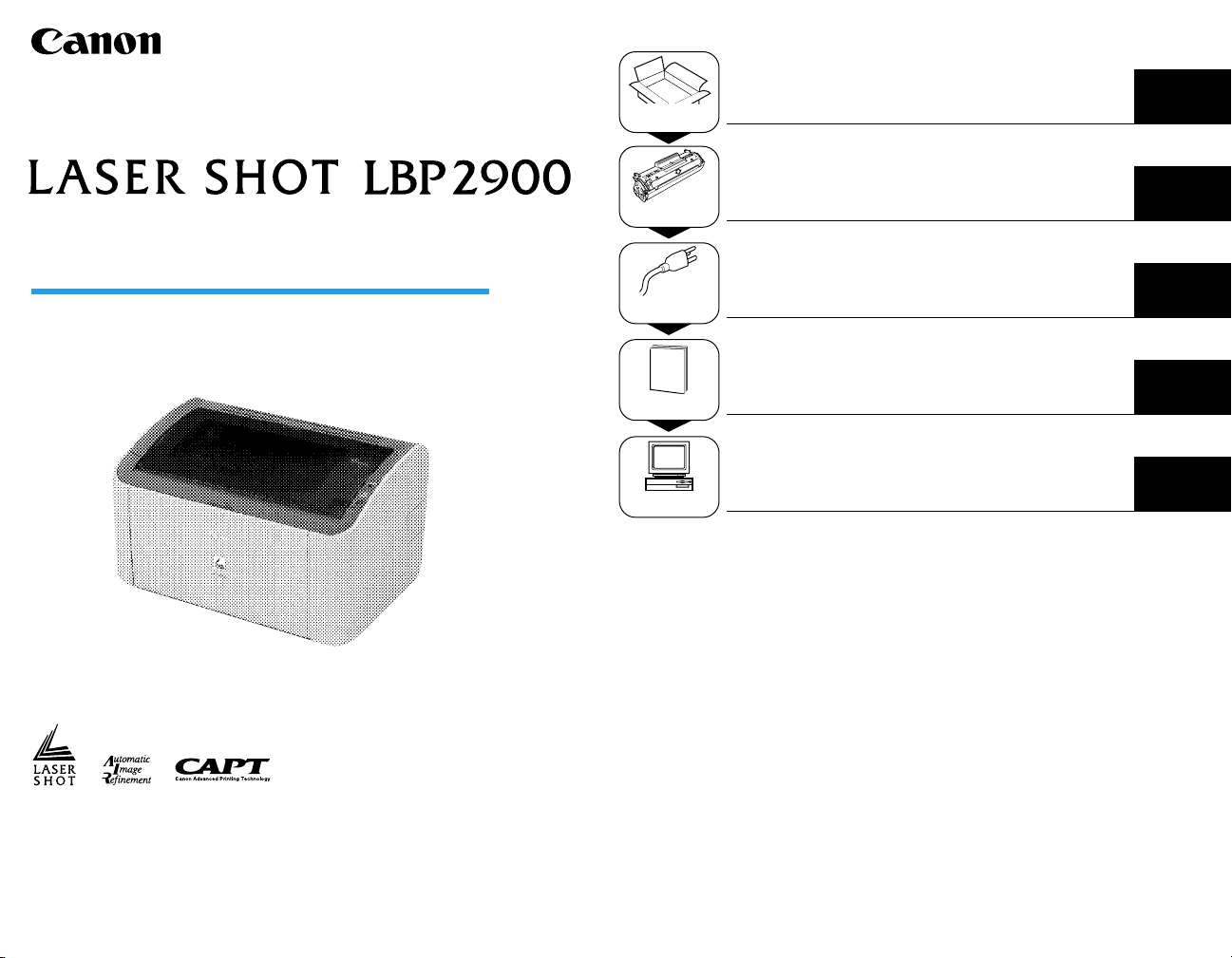
Laserkirjoitin
Aloitusopas
Pending
Vaihe 1
Vaihe 2
Vaihe 3
Vaihe 4
Vaihe 5
Tulostimen pakkauksen purku ja tulostimen
asennus
Väriainekasetin asennus
Virtajohdon liitäntä
Paperin lisäys
Tulostimen liitäntä tietokoneeseen ja ohjelmiston
asennus
s. 6
s. 10
s. 14
s. 15
s. 22
Lue ensin tämä opas.
Olet hankkinut Canon LASER SHOT LBP2900 -kirjoittimen.
Lue tämä opas huolellisesti ennen kirjoittimen käyttämistä.
Kun olet lukenut oppaan, laita se talteen myöhempää käyttöä varten.
Page 2
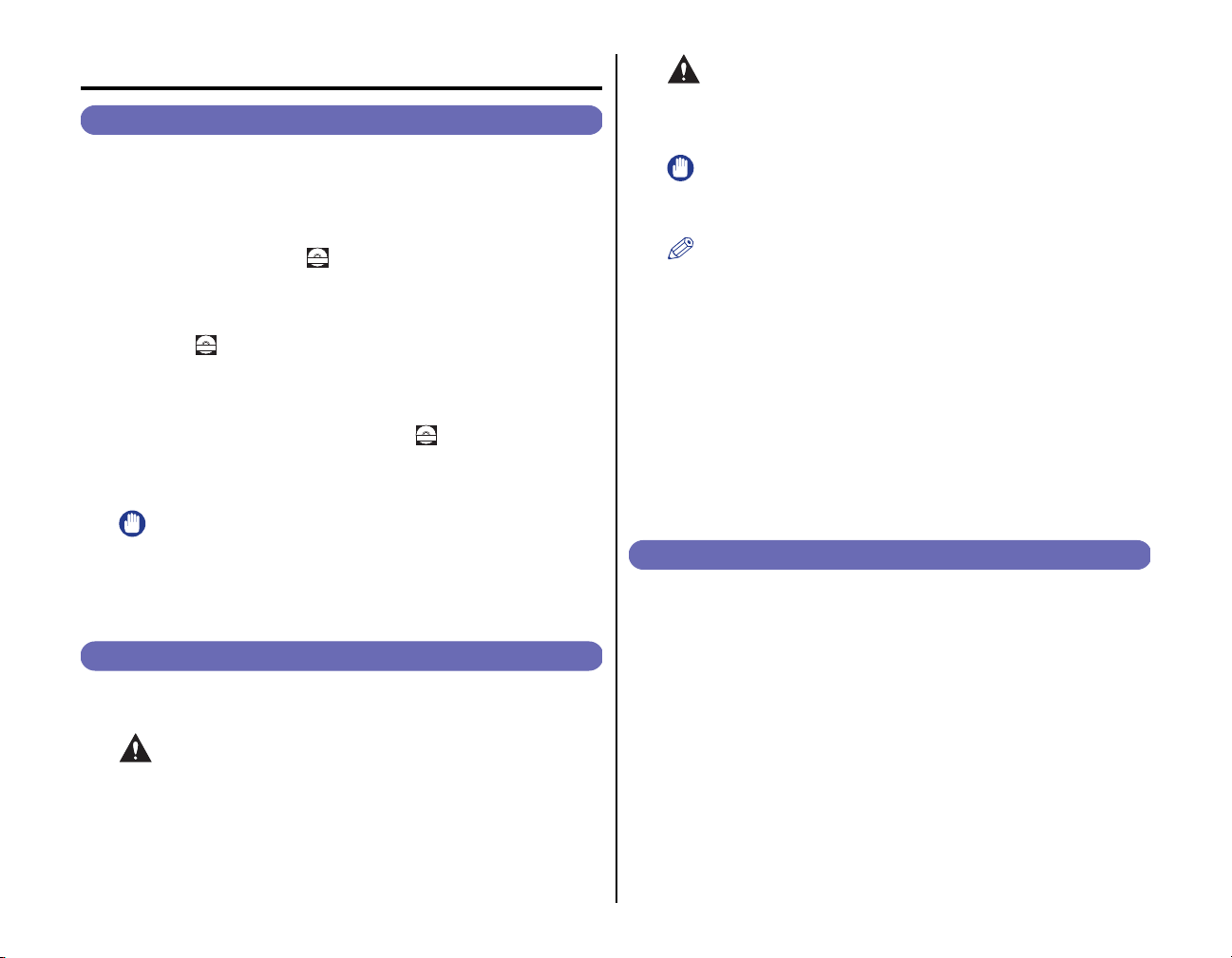
■
■
Johdanto
Tietoja tästä oppaasta
Käyttöoppaan elektroninen versio (PDF) sisältyy tämän tulostimen mukana
tulevaan CD-ROM-levyyn.
Ennen tämän CD-ROM -levyn käyttöä lue tämän oppaan kohta "Tietoja CDROM -levystä," sivulla 30.
Aloitusopas (tämä asiakirja) : Manual_1.pdf
Selostaa, miten tulostin asennetaan ja tarvittavat valmistetut ennen kuin
tulostinta voi käyttää tulostukseen.
Käyttöopas : Manual_2.pdf
CD-ROM
Selostaa, miten tulostetaan, suoritetaan laitteen rutiinihoito, ratkotaan
ongelmia jne.
PDF-oppaat löytyvät ohjelmasta "CD-ROM -Asetus". (Katso kohta "Tietoja
CD-ROM -asennuksesta," sivulla 30.) Merkkien vieressä olevat
tiedostonimet (Manual_1.pdf jne.) ovat PDF-tiedostojen nimiä oppaille, jotka
sijaitsevat kansiossa [Manuals] CD-ROM -levyllä.
TÄRKEÄÄ
Käyttöoppaiden lukemiseen PDF-tiedostosta tarvitaan Adobe Reader/
Acrobat Reader -ohjelmisto. Jos Adobe Reader/Acrobat Reader ohjelmistoa ei ole asennettu järjestelmääsi, lataa se Adobe Systems
Incorporated:in kotisivuilta.
Sovitut merkit
Tässä oppaassa käytetään seuraavia tunnuksia, joilla selitetään menetelmiä,
rajoituksia, varotoimia ja käyttöturvaohjeita.
CD-ROM
CD-ROM
VAARA
Ilmaisee varoitusta, jonka noudattamatta jättäminen saattaa
aiheuttaa henkilövahinkoja tai omaisuusvahinkoja. Näitä varoituksia
tulee noudattaa, jotta tuotetta voi käyttää turvallisesti.
TÄRKEÄÄ
Ilmaisee tärkeitä seikkoja ja rajoituksia, jotka tulee ottaa huomioon.
Lue nämä tarkasti, jotta tulostimen käytössä ei tule vaikeuksia.
HUOM!
Ilmaisee tulostimen käyttöön liittyviä lisätietoja. Näiden kohtien
lukeminen on suositeltavaa.
Copyright 2005 by Canon Inc. All rights reserved.
Mitään tämän julkaisun osaa ei saa toisintaa tai siirtää missään muodossa tai
millään tavalla, elektronisesti tai mekaanisesti mukaan lukien valokopiointi ja
tallennus, tai millään tiedon tallennus- tai hakujärjestelmällä ilman Canon
Inc.:n kirjallista ennakkolupaa.
Huomautus
Canon ei anna minkäänlaisia tämän oppaan sisältöä koskevia takuita. Canon
ei ole vastuussa tämän sisällön virheistä eikä satunnaisista tai
seurannausvahingoista, joita aiheutuu tämän oppaan sisältämien tietojen
mukaan toimittaessa.
Tässä oppaassa käytetyt lyhenteet
Tässä oppaassa tuotenimet ja mallinimet on lyhennetty seuraavasti:
®
Microsoft
®
Microsoft
®
Microsoft
®
Microsoft
®
Microsoft
LASER SHOT LBP2900: LBP2900
Windows
Windows
Windows
Windows
Windows
®
98 -käyttöjärjestelmä: Windows 98
®
Millennium Edition -käyttöjärjestelmä: Windows Me
®
2000 -käyttöjärjestelmä: Windows 2000
®
XP -käyttöjärjestelmä: Windows XP
®
-käyttöjärjestelmä: Windows
VAROITUS
Ilmaisee varoitusta, jonka noudattamatta jättäminen saattaa
aiheuttaa kuoleman tai vakavan henkilövahingon. Näitä varoituksia
tulee noudattaa, jotta tuotetta voi käyttää turvallisesti.
2
Page 3
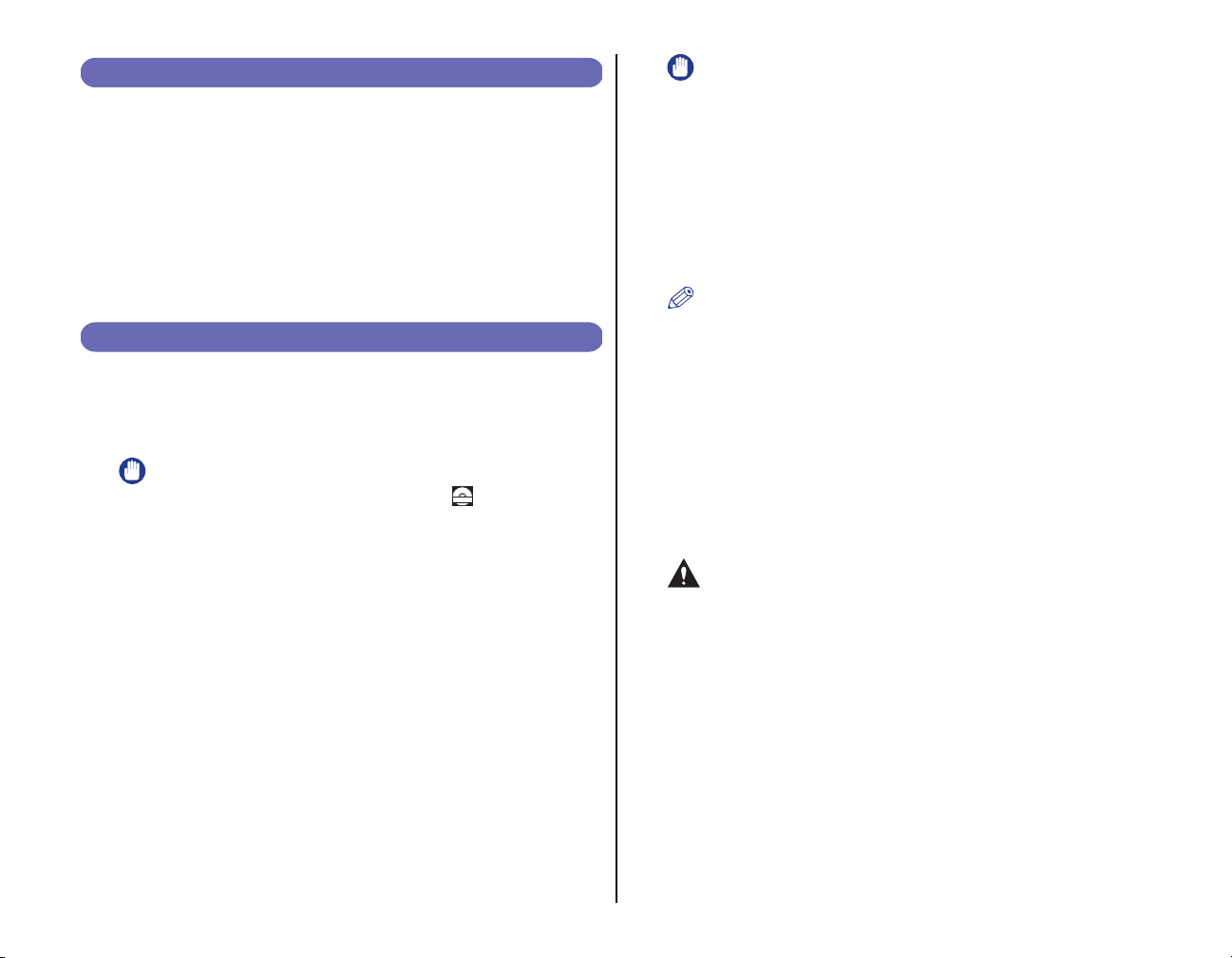
●
●
●
●
Tavaramerkit
Canon, Canon-tuotemerkki, LASER SHOT, ja LBP ovat Canon Inc.:n
tavaramerkkejä.
Adobe, Adobe Acrobat ja Adobe Reader ovat Adobe Systems
Incorporated:in tavaramerkkejä.
IBM ja PowerPC ovat International Business Machines Corporationin
Yhdysvalloissa rekisteröimiä tavaramerkkejä.
Microsoft ja Windows ovat Microsoft Corporationin Yhdysvalloissa ja muissa
maissa rekisteröimiä tavaramerkkejä.
Muutkin tässä esiintyvät tuotteiden ja yhtiöiden nimet voivat olla vastaavasti
omistajiensa tavaramerkkejä.
Asennuspaikka
Asennusympäristö
Jotta tulostimen käyttö olisi turvallista ja miellyttävää, asenna tulostin seuraavat
vaatimukset täyttävään paikkaan.
TÄRKEÄÄ
Ennen tämän tulostimen asennusta lue tarkasti
"Tärkeitä käyttöturvaohjeita".
Käyttövirran jännitearvojen tulee olla seuraavissa rajoissa.
220 - 240 V (±10%) 50/60 Hz (± 2 Hz)
Tulostimen suurin tehonkulutus on 726 W tai vähemmän. Sähköhäiriöt tai
suuri jännitteen aleneminen voivat aiheuttaa vikatoimintoja tai tietojen
häviämistä tulostimessa ja tietokoneessa.
Käytä tulostinta paikassa, jossa lämpötila ja kosteus pysyy seuraavissa
rajoissa.
Käyttöympäristön lämpötila: 10 - 30 °C (50 - 90,5 °F)
Kosteus: 20 - 80 % RH (ei tiivistymistä)
käyttöoppaan kohta
CD-ROM
TÄRKEÄÄ
Vesipisaroita (tiivistynyttä vettä) voi muodostua tulostimen sisälle
seuraavissa tilanteissa: tulostimen tulisi saada sopeutua ympäristön
lämpötilaan ja kosteuteen antamalla sen olla asennuspaikalla vähintään
yhden tunnin ennen käyttöä. Jos tulostimen sisäpuolelle muodostuu
vesipisaroita, ongelmia voi syntyä paperin kuljetusradalla aiheuttaen
paperitukoksia, tulistimen virhetoimintoja ja muita käyttöongelmia.
-Kun tulostimen asennustilaa lämmitetään äkkiä.
-Kun tulostin siirretään viileästä ja kuivasta paikasta kuumaan ja
kostetaan paikkaan
HUOM!
Asiakkailla, jotka käyttävät ultraäänikosteuttajia.
Jos käytät ultraäänikosteuttajia ja niissä vesijohtovettä tai kaivovettä,
saattavat veden epäpuhtaudet levitä ilmassa ja jäädä loukkuun tulostimen
sisään heikentämään tulostuslaatua. Käytettäessä näitä kosteuttajia
suositellaan siten, että käytetään puhdistettua vettä tai muuta sellaista
vettä, jossa ei ole epäpuhtauksia.
Asenna tulostin seuraavanlaiseen ympäristöön
•Paikassa tulee olla riittävästi tilaa
• Huonetila hyvin tuuletettu
•Tasainen, vaakasuora pinta
•Vankka alusta, joka kestää vaivatta tulostimen ja valinnaisten lisälaitteiden painon
VAROITUS
Älä asenna tulostinta lähelle alkoholeja, ohenteita tai muita
tulenarkoja aineita. Jos tulenarka aine pääsee kosketukseen
tulostimen sisällä olevien sähköosien kanssa, ne saattavat syttyä
tuleen tai aiheuttaa sähköiskun.
3
Page 4
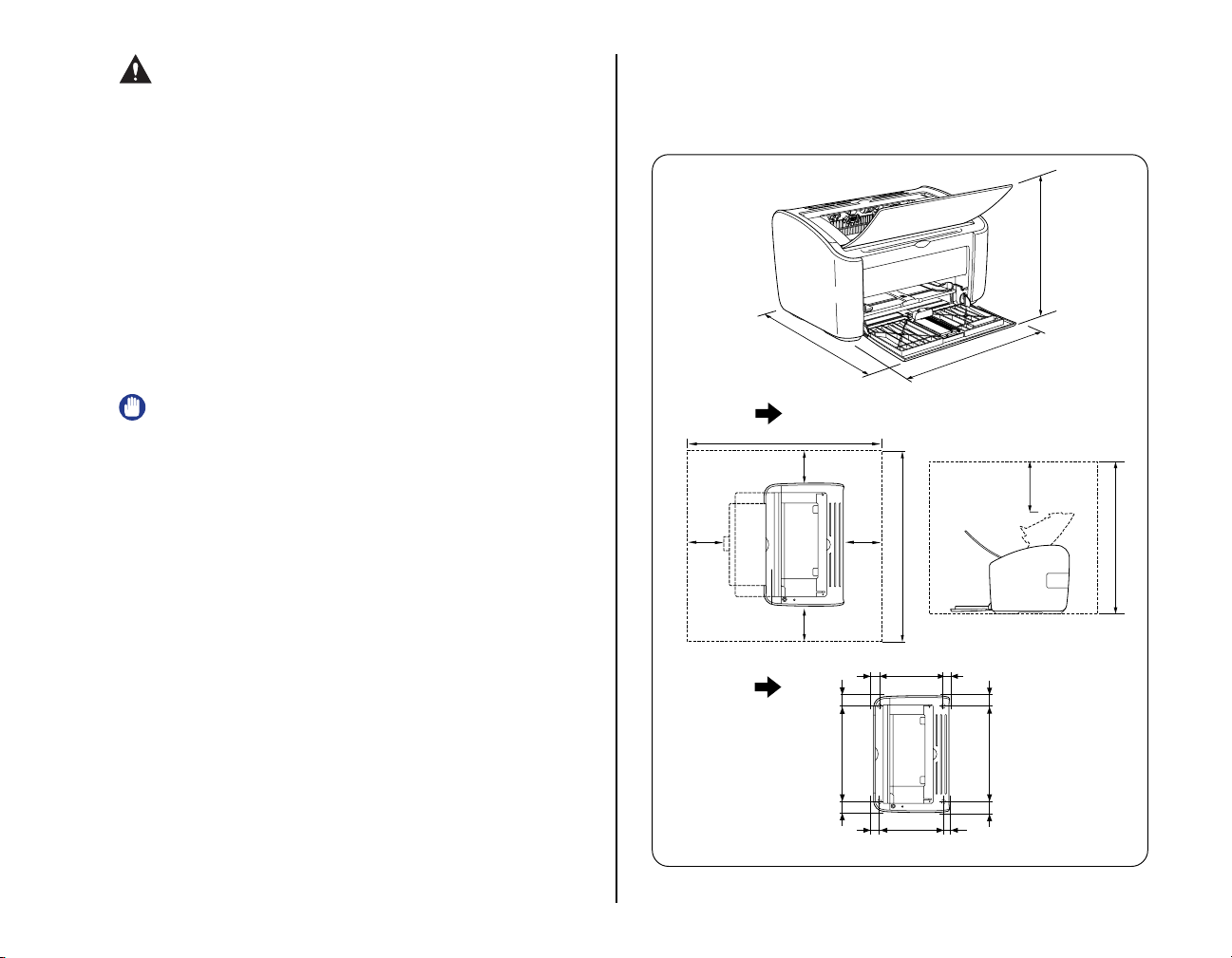
VAARA
•
Älä asenna tulostinta mihinkään seuraavista paikoista. Siitä voisi
aiheutua tulipalo tai sähköisku.
-Kosteaan tai pölyiseen paikkaan
-Savulle ja höyrylle alttiiseen paikkaan, kuten takan tai
ilmankostuttajan viereen.
- Sateelle tai lumelle alttiiseen paikkaan
-Vesihanojen tai veden lähelle
-Paikkaan, johon kohdistuu suora auringonvalo
- Hyvin kuumaan paikkaan
- Lähelle avotulta
Älä asenna tulostinta epävakaalle alustalle tai epätasaiselle pinnalle
•
tai mihinkään muuhun epävarmaan paikkaan tai paikkaan, joka
saattaa tärähdellä. Jos tulostin putoaa tai alusta kaatuu, joku saattaa
loukkaantua.
TÄRKEÄÄ
Älä asenna tulostinta mihinkään seuraavista paikoista. Se saattaa
vaurioittaa tulostinta.
- Ympäristöön, jossa lämpötila ja/tai kosteus saattaa muuttua jyrkästi tai
jossa esiintyy vesihöyryn tiivistymistä
- Huonosti tuuletettuun huonetilaan
- Lähelle magneettisia tai sähkömagneettisia aaltoja synnyttäviä laitteita
- Huoneisiin, kuten laboratorioihin, joissa tapahtuu kemiallisia reaktioita
- Huoneisiin, joiden ilmassa on syövyttäviä tai myrkyllisiä kemikaaleja,
kuten suoloja tai ammoniakkia
- Alustalle, joka saattaa keikahtaa tulostimen ja lisälaitteiden painosta, tai
jolla tulostin voi upota (kuten matto)
Asennuspaikka
Valitse sellainen asennuspaikka, jolla voit varmistaa riittävän vapaan tilan
tulostimen ympärille, ja jonka pinta kannattaa tulostimen painon. Tulostimen osien
mitat, osien ympärille tarvittavan tilan mitat sekä jalkojen sijainnit ovat seuraavat.
•Tulostimen mitat
281,1
•Ympärystila
Kuva edestä
75
•Jalkojen sijainti
Kuva edestä
382,5
369,8
585
7575
150
75
520
171,332,8 46,5
(mm)
450
(mm)
285,847,9 36,1
171,332,8 46,5
261,5 52,655,7
(mm)
4
Page 5
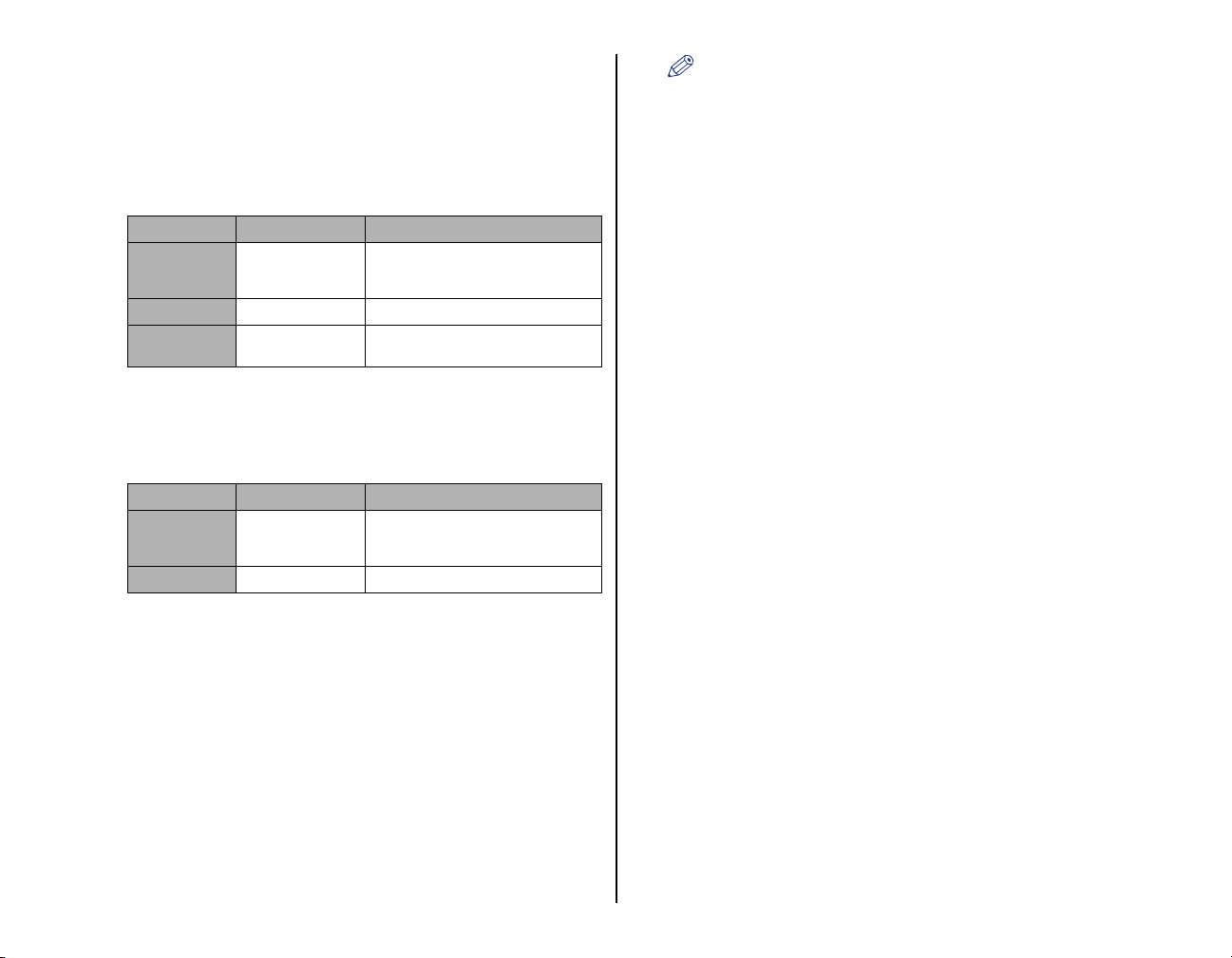
Järjestelmävaatimukset
Käyttöjärjestelmä
• Microsoft Windows 98
• Microsoft Windows Me
• Microsoft Windows 2000 Server/Professional
• Microsoft Windows XP Professional/Home Edition
Käyttöympäristö
Windows 98/Me Windows 2000/XP
CPU
Muisti (RAM)* vähintään 64Mt vähintään 128Mt
Kovalevy
*Koska käytettävissä olevan muistin määrä vaihtelee riippuen tietokonejärjestelmäsi
kokoonpanosta ja käyttämästäsi sovelluksesta, tulostusta ei voida taata kaikissa yllä
esitettyjen ympäristöjen tapauksissa.
Pentium II
300MHz tai
nopeampi
vähintään 30Mt Windows 2000: vähintään 60Mt
Suositeltava ympäristö
Windows 98/Me Windows 2000/XP
CPU
Muisti (RAM) vähintään 128Mt vähintään 256Mt
Pentium III
600MHz tai
nopeampi
Pentium II
300MHz tai nopeampi
Windows XP: vähintään 70Mt
(PC/AT-yhteensopivat)
Pentium III
600MHz tai nopeampi
HUOM!
•
Jos haluat käyttää kirjoitinohjaimen ääniä, täytyy tietokoneeseen asentaa
PC-syntetisaattori (ja PCM-syntetisaattorin ajuri). Älä käytä PC-kaiuttimen
ajuria (speaker.drv).
•
Tämän tulostimen tietoliikenne on kaksisuuntaista. Tulostimen toimintaa
kytkettynä yksisuuntaisesti liikennöivään tietoliikennelaitteistoon ei ole
testattu. Sen johdosta Canon ei takaa tulostimen toimintaa, kun tulostin on
liitetty käyttäen yksisuuntaisia tulostinpalvelimia, USB-pääkeskittimiä ja
kytkinlaitteita.
Käyttöliittymä
• Windows 98/Me: USB Full-Speed (USB1.1 vastaava)
• Windows 2000/XP: USB 2.0 Hi-Speed/USB Full-Speed (USB1.1 vastaava)
5
Page 6
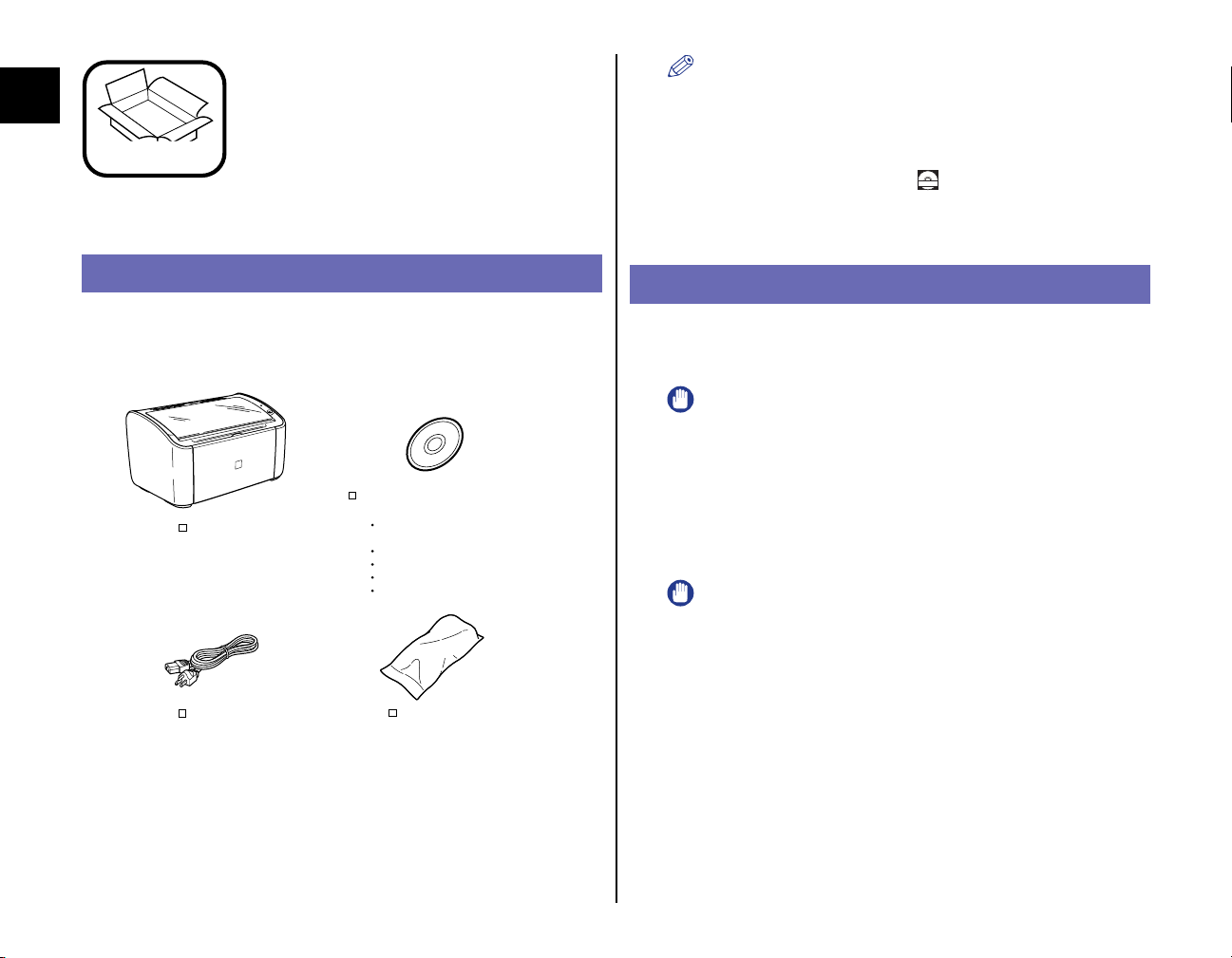
Vaihe
1
Vaihe 1
Tulostimen pakkauksen
purku ja tulostimen
asennus
HUOM!
•
Tässä käyttöoppaassa virtajohdosta käytetyt kuvaukset eivät ehkä vastaa
täysin laitteen varsinaisen virtajohdon ulkonäköä ja kokoonpanoa.
Tulostimen mukana toimitettu väriainekasetti on erilainen kuin väriaineen
•
vaihtokasetti. Ostaessasi väriaineen tai rummun vaihtokasetteja katso
lisätietoja luku 5 "Normaali hoito"
USB-kaapelia ei toimiteta tämän tulostimen mukana. Hanki käyttämääsi
•
tietokoneeseen sopiva USB-kaapeli.
käyttöoppaassa .
CD-ROM
Pakkauksen sisällön tarkistus
Ennen tulostimen asennusta varmista, että pakkauksessa ovat kaikki
seuraavat osat. Siinä harvinaisessa tapauksessa, että joitakin osia puuttuu tai
on vaurioitunut, ota yhteys tulostimen myyjäliikkeeseen.
CD-ROM
[LBP2900 User Software]
Tulostin
Virtajohto
CAPT (Canon Advanced Printing
Technology) -ohjelmisto
USB -ohjain
Aloitusopas (Tämä opas)
Käyttöopas
CAPT Windowsin palomuuri -apuohjelma
Väriainekasetti
Tulostimen kantaminen asennuspaikkaan
Kun olet valinnut asennuspaikan, pura tulostin pakkauksesta ja kanna ne
valittuun asennuspaikkaan.
TÄRKEÄÄ
•
Asenna tulostin vankalle alustalle, kuten työpöydälle, joka kestää vaivatta
tulostimen painon.
Älä asenna tulostinta alustalle, joka saattaa keikahtaa tulostimen ja
•
lisävarusteiden painosta, tai jolla tulostin voi upota (kuten matto).
1
Ota tulostin pois pakkauksesta.
TÄRKEÄÄ
Pura tulostin pakkauksesta alueella, jolla on runsaasti tilaa työskennellä.
6
Page 7
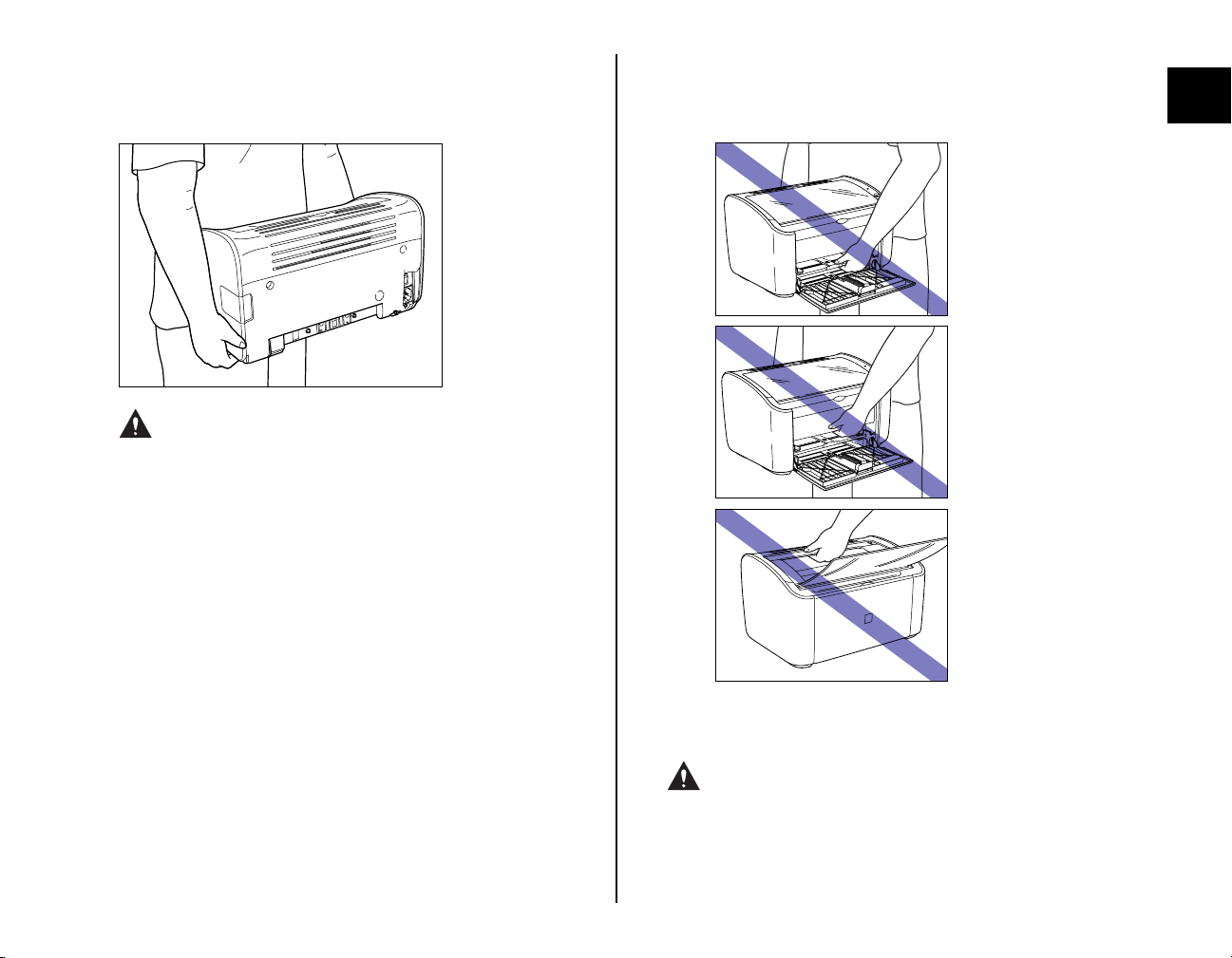
2
Kanna tulostin asennuspaikkaan.
Kantaessasi tulostinta aseta kätesi kaaviossa kuvatulla tavalla, ja varmista
tulostimesta tiukka ote molemmin käsin.
VAARA
Tulostin painaa suunnilleen 5,6 kg ilman asennettua väriainekasettia.
•
Kanna tulostinta varoen loukkaamasta selkääsi.
•
Älä nosta tulostinta monitarkoituslokerosta, käsisyöttölokerosta,
paperin luovutuslokerosta tai mistään muusta tulostimen osasta kuin
mitä on selostettu. Silloin tulostin voi pudota aiheuttaen
henkilövahingon.
Vaihe
1
3
Laske tulostin varovasti asennuspaikkaan.
VAARA
Laske tulostin alas hitaasti ja varoen. Saatat saada vammoja, jos
kätesi tms. jää puristuksiin tulostimen alle.
7
Page 8
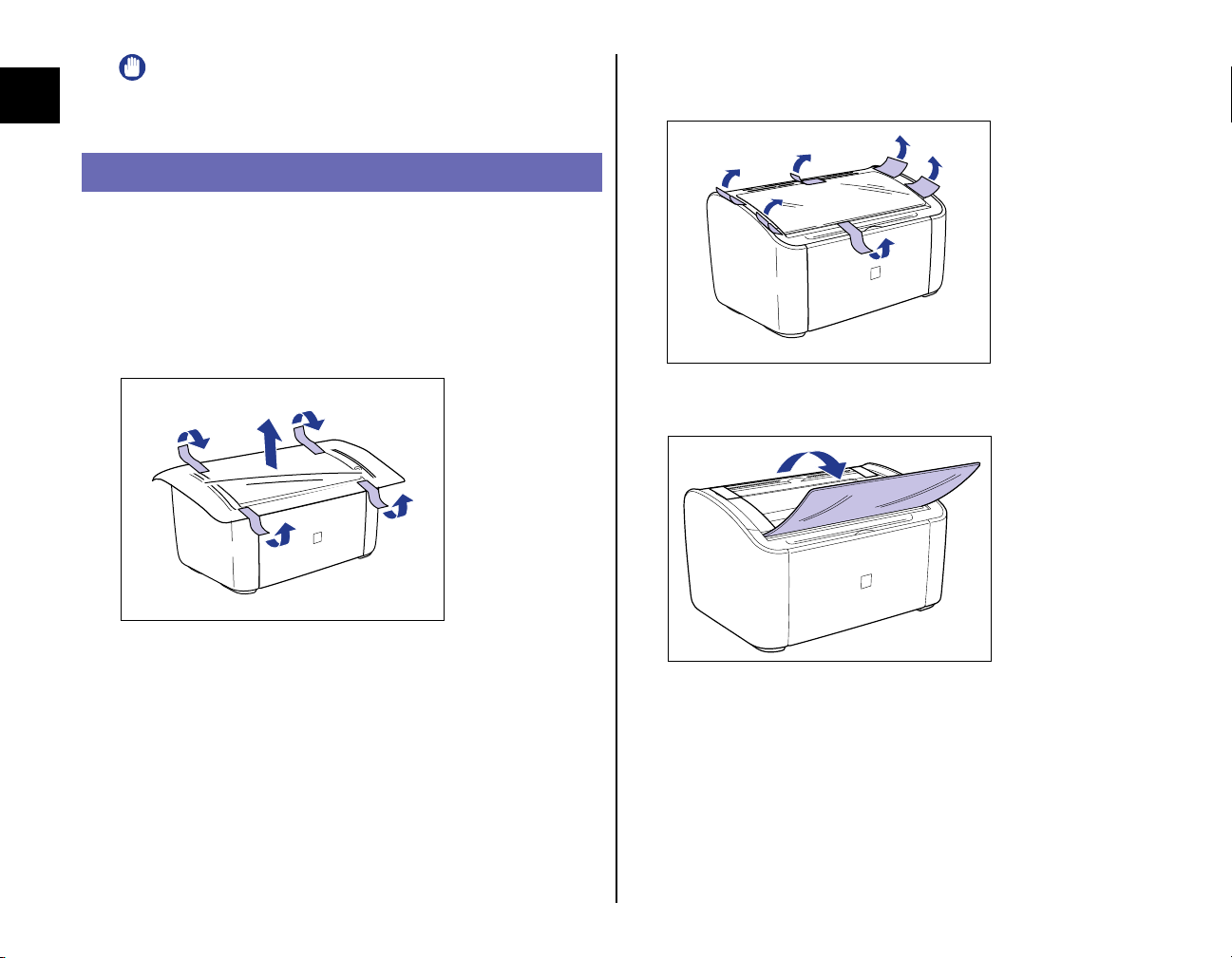
Vaihe
1
TÄRKEÄÄ
Var mista, että asennuspaikalla on riittävästi tilaa liitäntäkaapeleiden yms.
asennukseen.
Poista pakkausmateriaalit
Sellofaaniteippiä ja pakkausmateriaaleja on kiinnitetty tulostimen suojaksi
tärinältä ja iskuilta kuljetuksen aikana. Poista teipinpalat ja pakkausmateriaalit
kannettuasi tulostimen asennuspaikkaan.
1
Poista tulostimeen neljään paikkaan tulostimeen a edessä
ja takana kiinnitetty teippi, ja poista sitten suojakelmu b .
b
a
2
Poista seuraavat tulostimeen kiinnitetyt teipinpalat
(6 kohdasta).
Avaa luovutustaso.
3
8
Page 9
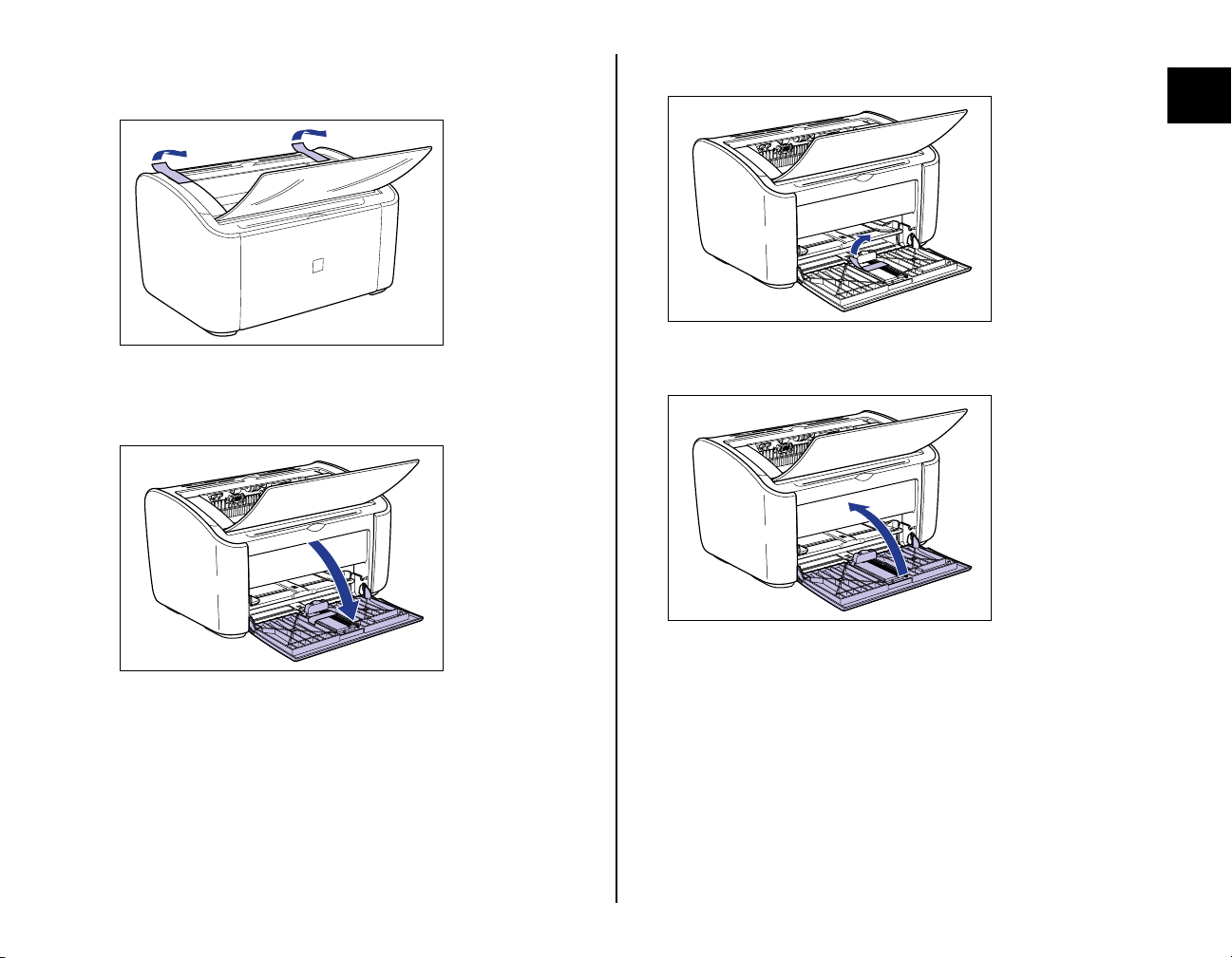
4
Poista seuraavat tulostimeen kiinnitetyt teipinpalat
(2 kohdasta).
Avaa monitarkoituslokero. Tartu otekoloon tulostimen
5
keskellä ja avaa monitarkoituslokero.
6
Poista paperin takaohjainta suojaava teippi.
Sulje monitarkoituslokero.
7
Vaihe
1
9
Page 10
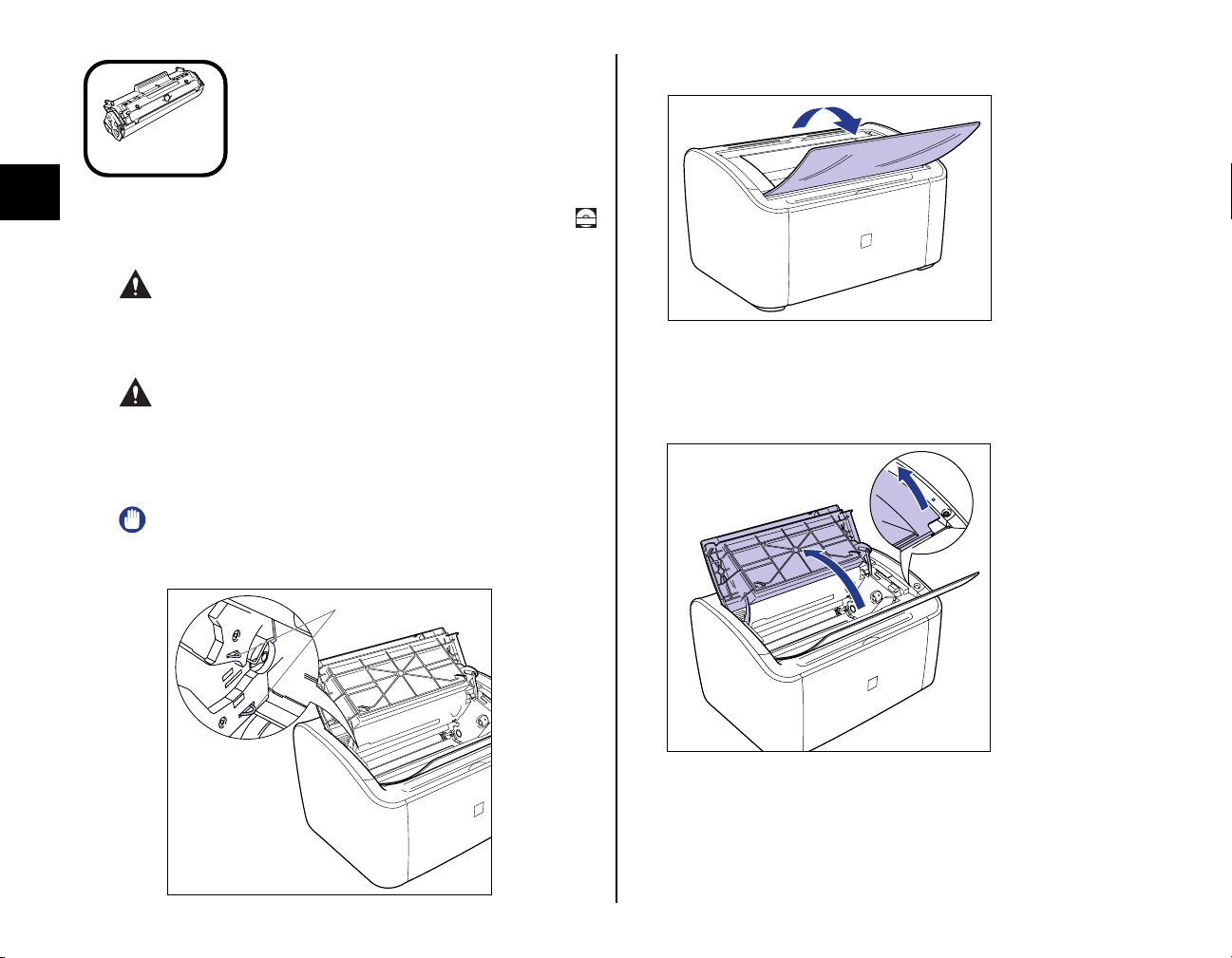
Vaihe
2
Väriainekasetin asennus
Vaihe 2
Katso lisätietoja väriainekasettien käsittelystä luku 5 "Normaali hoito"
käyttöoppaassa .
VAROITUS
Väriainekasetti luo heikon magneettikentän. Jos sydämentahdistinta
käyttävä henkilö saa outoja tuntemuksia, hänen tulee pysyä etäällä
väriainekasetista ja hankkiutua lääkäriin välittömästi.
VAARA
Varo tahraamasta vaatteitasi tai käsiäsi väriaineeseen. Jos saat
vaatteillesi tai käsiisi väriainetta, pese se välittömästi pois kylmällä
vedellä. Jos huuhtelet kuumalla vedellä, väriaine saattaa kiinnittyä
muodostaen tahran, jota ei voi poistaa.
TÄRKEÄÄ
Älä koskaan kosketa suurjänniteosia yläkannen sisäpuolella. Se saattaa
vaurioittaa tulostinta.
CD-ROM
1
Avaa luovutustaso.
2
Avaa yläkansi.
Ota kiinni otekolosta yläkannen oikealla puolella ja avaa kansi pysäyttimiin
saakka.
10
Suurjännitesähköliittimet
Page 11

3
Ota väriainekasetti ulos suojapussista.
Avaa suojapussi saksilla niin, ettei väriainekasetti vaurioidu.
TÄRKEÄÄ
•
Älä hävitä väriainekasetin suojapussia. Tarvitset tätä kuorta poistaessasi
väriainekasetin tulostimen ylläpitohoitoa yms. varten.
•
Jos kosketat sisärumpuä käsilläsi tai naarmutat sitä, tulostuslaatu
heikkenee. Älä missään tapauksessa kosketa tai avaa rummun
suojasuljinta. Varo huolellisesti tarttumasta muihin osiin tai koskettamasta
muita osia kuin mitä ohjeissa esitetään. Se saattaa vaurioittaa
väriainekasettia.
•
Älä koskaan jätä väriainekasettia alttiiksi suoralle auringonvalolle tai
kirkkaalle keinovalolle.
4
Pitele väriainekasettia kuvan osoittamalla tavalla, ja kallista
sitä kevyesti 5 tai 6 kertaa puolelta toiselle sivusuunnassa,
jotta väriaine jakautuu tasaisesti kasetin sisälle.
Vaihe
2
Rummun suojasuljin
TÄRKEÄÄ
Jos väriaine ei ole jakautunut tasaisesti, tulostusjälki voi heikentyä. Muista
•
suorittaa tämä vaihe.
Kierrä väriainekasettia kevyesti. Jos kierrät väriainekasettia rajuin liikkein,
•
väriainetta voi roiskua ulos.
11
Page 12

•
Varo koskettamasta arkoja alueita, kuten anturia tai sähköliittimiä. Se
saattaa vaurioittaa väriainekasettia.
TÄRKEÄÄ
•
Älä taivuta teippiä tai vedä sitä ylös- tai alaspäin. Silloin suojateippi
saattaa katketa keskeltä, etkä saa sitä vedetyksi kokonaan pois.
Vaihe
2
Sähköliittimet
Sähköliittimet
5
Aseta väriainekasetti tasaiselle pinnalle ja vedä siten
hitaasti suojateippiä (pituus noin 50 cm) tukien samalla
väriainekasettia.
Vedä suojateippi ulos suoraan nuolen suuntaan.
VAARA
Jos vedät suojateippiä liian voimakkaasti tai keskeytät vedon
puolimatkassa, väriainetta voi roiskua tepistä. Jos saat väriainetta
silmiisi tai suuhusi, pese ne välittömästi kylmällä vedellä ja kysy
neuvoa lääkäriltä.
•
Vedä teippiä tasaisesti, kunnes se on kokonaan irronnut kasetista. Jos
väriainekasetin sisään jää vähänkään teippiä, se voi aiheuttaa
tulostusongelmia.
•
Vetäessäsi suojateippiä ulos älä tartu kiinni rummun suojasulkimesta
käsilläsi.
Rummun suojasuljin
Kun pakkausmateriaalit on poistettu, asenna väriainekasetti tulostimeen
•
mahdollisimman pian.
•
Hävitä suojateippi paikallisten määräysten mukaisesti.
12
Page 13

6
Kohdista ulokkeet väriainekasetin vasemmassa ja oikeassa
päässä tulostimen väriainekasetin rajoittimiin, ja työnnä
kasetti täysin sisään
bbbb.
aaaa, vedä sitä sitten alas itseäsi kohti
a
7
Sulje yläkansi.
TÄRKEÄÄ
•
Jos et voi sulkea yläkantta, tarkista, että väriainekasetti on kunnolla
asentunut tulostimeen. Jos suljet yläkannen väkisin, tulostin saattaa
vaurioitua.
•
Älä jätä yläkantta pitkäksi ajaksi auki väriainekasetin asennuksen jälkeen.
Vaihe
2
b
13
Page 14

Vaihe
3
Virtajohdon liitäntä
Vaihe 3
TÄRKEÄÄ
• Tulostimen käyttöön tulee varata oma pistorasiansa.
• Älä liitä virtajohtoa tietokoneen virtalähteen lisäpistokkeeseen.
• Älä liitä tätä tulostinta katkeamattomaan tehonsyöttöjärjestelmään (UPS).
Virtakatkon tapahtuessa tulostin saattaa toimia väärin, ja syntyy
tulostimen vaurioitumisen vaara.
1
Varmista, että tulostimen virtakytkin on asennossa OFF.
Tulostimen virta on kytketty pois päältä, kun virtakytkimen puoli " " on sisään
painettuna.
2
Liitä mukana toimitetun virtajohdon pistoke tukevasti
virtaliittimeen.
3
Työnnä virtajohdon pistoke seinäpistorasiaan.
14
Page 15

Paperin lisäys
Vaihe 4
Tulostimeen voi syöttää paperia syötetään monitarkoituslokerosta ja
käsisyöttölokerosta. Tässä käyttöoppaassa selostetaan ainoastaan
vakiokokoisen tavallisen paperin lataustapa. Katso tiedot paksun paperin,
piirtoheitinkalvojen, tarrapapereiden, kirjekuorien, hakemistokorttien tai
mukautettujen paperikokojen lataamiseksi luku 2 "Paperin lataus ja
luovutus" käyttöoppaassa.
CD-ROM
Käsisyöttölokero
Paperin lataus monitarkoituslokeroon
Monitarkoituslokeroon mahtuu noin 150 arkkia tavallista paperia (64 g/m2)
kokoja A4, B5, A5, Legal, Letter tai Executive. Voit myös ladata paksua
paperia, piirtoheitinkalvoja, tarrapaperia, kirjekuoria (kirjekuori C5, kirjekuori
COM10, kirjekuori DL, Monarch-kirjekuori) tai mukautettua paperikokoa: leveys
76,2 mm - 251,9 mm ja pituus 127,0 - 355,6 mm.
Lataa paperi monitarkoituslokeroon aina pituusssuuntaan.
Vaihe
4
Monitarkoituslokero
TÄRKEÄÄ
• Tulostaessasi monitarkoituslokerosta varmistaa, ettei käsisyöttölokerossa
ole paperia. Jos käsisyöttölokerossa on paperia, paperi syötetään
käsisyöttölokerosta, koska käsisyöttölokerolla on etusija
monitarkoituslokeroon nähden.
• Älä lataa paperia käsisyöttölokeroon, kun tulostin tulostaa
monitarkoituslokerosta. Käsisyöttölokeroon ladattu paperi syöttyy
tulostimeen aiheuttaen limittäistä tulostusta ja paperitukosia.
• Älä lataa papereita, joissa on risaiset reunat tai ryppyjä tai joka on erittäin
kiemuraista. Muuten voi aiheutua paperitukoksia ja tulostinvikoja.
• Katso lisätietoja tulostuskelpoisista papereista luku 2 "Paperin lataus ja
luovutus" käyttöoppaassa.
CD-ROM
TÄRKEÄÄ
• Jos lisäät monitarkoituslokeroon paperia, kun siinä vielä on sitä, poista
jäljellä olevat paperit ja kohdista ne kunnolla samansuuntaisiksi uusien
papereiden kanssa ennen lataamista lokeroon.
• Käytä kunkin paperityypin paperikapasiteettia ohjeena laskiessasi,
montako arkkia voidaan tulostaa kerralla jatkuvasti.
15
Page 16

Vaihe
4
1
Avaa monitarkoituslokero.
Ta rtu otekoloon tulostimen keskellä ja avaa monitarkoituslokero.
2
Vedä ulos paperin takaohjain.
TÄRKEÄÄ
Ennen monitarkoituslokeron sulkemista palauta varmasti paperin
takaohjain kaaviossa esitettyyn asentoon. Jos suljet monilokeron
palauttamatta paperiohjainta esitettyyn asentoon, tulostin voi vaurioitua.
16
Page 17

3
Työnnä paperin sivuohjaimia hieman paperin todellista
leveyttä avarammiksi.
VAARA
Ladatessasi paperia varo saamasta käsiisi haavoja paperin terävistä
reunoista.
4
Aseta paperipino varovaisesti tulostuspuoli ylöspäin,
kunnes pino koskettaa lokeron takaseinää.
Var mista, että paperipino tulee ladatuksi paperin rajoittimien alle.
Paperin rajoitin
TÄRKEÄÄ
• Monilokeroon voi ladata tavallista paperia (64 g/m
arkkia. Varmista, että paperipinon ja paperin rajoittimien välissä on riittävä
vapaa tila. Jos tila ei ole riittävä, vähennä hieman paperin määrää.
• Jos käytät huonosti leikattua paperia, paperilla voi olla taipumus
kaksoissyöttöön. Tasaa paperipinon reunat tässä tapauksessa huolella
tasaista pintaa vasten ennen sen latausta.
• Lataa paperit lokeroon suorina.
• Jos paperipinon takareuna ei ole kunnolla suorassa, paperi saattaa
syöttyä väärin tai syntyy paperitukoksia.
• Jos paperi on rypistynyttä tai nurkat taittuneet, tasoittele paperi ennen
latausta.
2
paperi) noin 150
Vaihe
4
17
Page 18

Vaihe
4
HUOM!
Kun tulostat kirjepaperille, jolle on jo painettu nimiö logoineen, lataa paperi
niin, että painettu puoli on ylöspäin ja paperin yläosa takimmaisena.
5
Säädä paperin ohjaimet koskettamaan pinon molempia
reunoja.
TÄRKEÄÄ
Var mista aina, että paperin ohjaimet vastaavat paperin leveyttä. Jos
paperin ohjaimet ovat liian löysällä tai liian tiukalla, paperi ei syöty
kunnolla, josta voi aiheutua paperitukoksia.
18
Page 19

6
Säädä paperin takaohjain vastaamaan paperikokoa.
TÄRKEÄÄ
Älä koske papereihin monikäyttölokerossa tai vedä niitä siitä pois
tulostuksen aikana. Se saattaa aiheuttaa tulostimen virhetoiminnon.
Paperin lataus käsisyöttölokeroon
Käsisyöttölokeroon voi ladata tavallista paperia kokoja A4, B5, A5, Legal,
Letter tai Executive. Voit myös ladata paksua paperia, piirtoheitinkalvoja,
tarrapaperia, kirjekuoria (kirjekuori C5, kirjekuori COM10, kirjekuori DL,
Monarch-kirjekuori) tai mukautettua paperikokoa: leveys 76,2 mm - 215,9 mm
ja pituus 127,0 - 355,6 mm.
Lataa paperi käsisyöttölokeroon aina pituusssuuntaan.
TÄRKEÄÄ
• Käsisyöttölokeroon voit ladata paperia vain yhden arkin kerrallaan.
• Et voi tulostaa käsisyöttölokerosta, jos tulostimen asetukset on tehty
useita kopioita tai useita sivuja varten. Jos aloitat tulostustyön useiden
kopioiden tai sivujen asetuksilla, toinen ja sitä seuraavat arkit syötetään
monitarkoituslokerosta riippumatta paperin koosta tai tyypistä.
• Älä koske paperiin käsisyöttölokerossa tai vedä sitä siitä pois tulostuksen
aikana. Se saattaa aiheuttaa tulostimen virhetoiminnon.
1
Jos monitarkoituslokero ei ole auki, avaa se.
(Katso kohta "Paperin lataus monitarkoituslokeroon," sivulla 15.)
2
Työnnä paperin sivuohjaimia hieman paperin todellista
leveyttä avarammiksi.
Vaihe
4
19
Page 20

Vaihe
4
3
Aseta paperiarkki varovaisesti tulostuspuoli ylöspäin,
kunnes se koskettaa lokeron takaseinää.
Var mista, että paperi kulkee paperin rajoittimien alta.
Paperin rajoitin
VAARA
Ladatessasi paperia varo saamasta käsiisi haavoja paperin terävistä
reunoista.
TÄRKEÄÄ
• Käsisyöttölokeroon voit ladata paperia vain yhden arkin kerrallaan.
• Lataa paperit lokeroon suorina.
• Jos paperi on rypistynyttä tai nurkat taittuneet, tasoittele paperi ennen
latausta.
HUOM!
Kun tulostat kirjepaperille, jolle on jo painettu nimiö logoineen, lataa paperi
niin, että painettu puoli on ylöspäin ja paperin yläosa takimmaisena.
4
Säädä paperin ohjaimet koskettamaan paperin molempia
reunoja.
20
Page 21

TÄRKEÄÄ
• Var mista aina, että paperin ohjaimet vastaavat paperin leveyttä. Jos
paperin ohjaimet ovat liian löysällä tai liian tiukalla, paperi ei syöty
kunnolla, josta voi aiheutua paperitukoksia.
• Älä koske paperiin käsisyöttölokerossa tai vedä sitä siitä pois tulostuksen
aikana. Se saattaa aiheuttaa tulostimen virhetoiminnon.
Sulje luovutustaso, kun et käytä tulostinta.
Paperin luovutus
Sivut luovutetaan tulostimen yläkannen luovutustasolle tulostettu puoli
alaspäin. Kun haluat tulostaa luovutustasolle, avaa luovutustaso.
TÄRKEÄÄ
Luovutustason ympäristö kuumenee tulostuksen aikana ja heti sen
jälkeen. Ottaessasi papereita luovutustasolta tai selvittäessäsi
paperitukosta varo koskemasta luovutustasoa ympäröivää aluetta.
HUOM!
Luovutustasolle mahtuu noin 100 arkkia tavallista paperia (64 g/m2).
Vaihe
4
21
Page 22

Vaihe
5
Tulostimen liitäntä
tietokoneeseen ja
Vaihe 5
ohjelmiston asennus
Tässä vaiheessa liitetään kirjoitin tietokoneeseen USB-kaapelilla ja
asennetaan kirjoitinohjain sekä USB-ajuri.
Tulostimen USB-liittymä voidaan liittää tietokoneisiin, joissa on jokin
seuraavista käyttöjärjestelmistä.
● Windows 98/Me: USB Full-Speed (USB1.1 vastaava)
● Windows 2000/XP: USB 2.0 Hi-Speed/USB Full-Speed (USB1.1 vastaava)
VAROITUS
• Jos liität tai irrotat USB-kaapelia samalla kun tulostimen virtajohdon
pistoke on pistorasiassa, älä kosketa liittimen metalliosia. Silloin
voisit saada sähköiskun.
• Älä vedä USB-kaapelia irti, kun tietokoneen tai tulostimen virta on
kytketty päälle. Se saattaa vaurioittaa tulostinta.
TÄRKEÄÄ
• Älä liitä tai irrota USB-kaapelia seuraavissa tilanteissa. Se voi saada
aikaan virhetoimintoja tietokoneessa tai tulostimessa.
-Kun tietokoneen käyttöjärjestelmä on käynnistymässä heti tietokoneen
virtojen päälle kytkemisen jälkeen
-Tulostettaessa
• Jos liität tai irrotat USB-kaapelia, kun tietokoneen ja tulostimen virrat ovat
päällä, muista odottaa vähintään 5 sekuntia kaapelin irrotuksesta siihen,
kun liität sen uudelleen. Kaapelin liittäminen takaisin heti irrotuksen
jälkeen voi saada aikaan tietokoneen tai tulostimen virhetoimintoja.
• Tämän tulostimen tietoliikenne on kaksisuuntaista tulostuksen aikana.
Liittäminen tulostinpalvelimiin, USB-keskittimiin ja kytkimiin, jotka
edellyttävät yksisuuntaista tietoliikennettä, saattaa aiheuttaa
virhetoimintoja.
• Jos käyttöjärjestelmäsi on Windows 2000/XP, muista kirjautua tietokoneen
käynnistyksen yhteydessä järjestelmään käyttäjänä, joka kuuluu
pääkäyttäjien ryhmään.
• Kun käynnistät tulostimen ensimmäisen kerran asennuksen jälkeen,
tulostin saattaa syöttää ulos yhden arkin puhdasta paperia. Tämä ei ole
virhetoiminto.
HUOM!
• Tämän luvun näyttökuvaesimerkit ovat käyttöjärjestelmästä Windows XP
Home Edition.
• USB-kaapelia ei toimiteta tulostimen mukana. Hanki käyttämääsi
tietokoneeseen sopiva USB-kaapeli.
1
Varmista, että tietokoneen ja tulostimen käyttövirrat on
kytketty pois päältä.
2
Avaa USB-portin kansi.
22
Page 23

3
Liitä USB-kaapelin B-tyypin pää (nelikulmainen) USBliittimeen tulostimen takana, ja sulje USB-portin kansi.
4
Liitä USB-kaapelin A-tyypin pää (litteä) tietokoneen USBporttiin.
5
Kytke tietokoneeseen virta ja käynnistä Windows.
TÄRKEÄÄ
Jos Plug and Play -ohjatun asennuksen kehote tulee näyttöön, napsauta
[Peruuta], ja asenna CAPT-ohjelmisto seuraavalla tavalla.
6
Laita mukana toimitettu "LBP2900 User Software" CD-ROMlevy CD-ROM-asemaan.
CD-ROM -asennus käynnistyy automaattisesti.
Vaihe
5
TÄRKEÄÄ
Jos CD-ROM -asennusohjelma ei käynnisty automaattisesti, valitse
valikosta [Käynnistä] vaihtoehto [Suorita], syötä
"D:\Finnish\CNAB4MNU.exe", ja napsauta painiketta [OK] button. (Tässä
tapauksessa CD-ROM -aseman oletusosoitteena on "D:". Todellinen CDROM -aseman kirjain saattaa olla joku toinen riippuen käyttämästäsi
tietokoneesta.)
23
Page 24

Vaihe
5
7
Napsauta [Asennus].
8
Vahvista kieli ja napsauta [Kyllä].
9
Napsauta [Seuraava].
10
Vahvista sopimuksen sisältö ja valitse [Hyväksyn
käyttöoikeussopimuksen ehdot], napsauta sitten
[Seuraava].
11
Varmista, että vaihtoehdossa [Asentaa tulostinohjaimen
USB-liitännän kautta] on valintamerkki, ja napsauta sitten
[Seuraava].
24
Page 25

Jos tulostinpalvelimeen on asennettu Windowsin palomuurilla varustettu
käyttöjärjestelmä, kuten Windows XP Service Pack 2, esiin tulee seuraava ikkuna.
Napsauta [Kyllä] tai [Ei].
Säädä Windowsin palomuuri sallimaan tietoliikenne työasemien kanssa
napsauttamalla [Kyllä]. Valitse tämä vaihtoehto, kun asennuksen kohdetietokone
on tulostinpalvelin.
Säädä Windowsin palomuuri estämään tietoliikenne työasemien kanssa
napsauttamalla [Ei].
13
Kytke tulostimen virta päälle, kun seuraava näyttöikkuna
tulee esiin.
12
Esiin tulee viesti [Kun asennus on käynnistetty, sitä ei voi
enää pysäyttää. Haluatko jatkaa?]. Napsauta [Kyllä].
HUOM!
• Jos käyttöjärjestelmäsi on Windows 2000 ja näyttöön tulee valintaikkuna
[Digitaalista allekirjoitusta ei löytynyt], napsauta [Kyllä].
• Jos käyttöjärjestelmäsi on Windows XP ja näyttöön tulee valintaikkuna
[Ohjelmiston asentaminen] , napsauta [Jatka asentamista].
Kytke tulostimeen virta painamalla virtakytkintä "I" tulostimen sivussa.
USB -ohjaimen ja kirjoitinohjaimen asennus käynnistyvät automaattisesti.
HUOM!
• Jos tulostin ei löydy automaattisesti katso lisätietoja luku 6
"Virheenmääritys" käyttöoppaassa.
• Jos käyttöjärjestelmäsi on Windows XP ja näyttöön tulee valintaikkuna
[Laitteiston asentaminen] , napsauta [Jatka asentamista].
CD-ROM
Vaihe
5
25
Page 26

14
Kun asennus on valmis, siitä ilmoittava näyttöikkuna
avautuu. Valitse [Käynnistä tietokone uudelleen nyt] ja
napsauta sitten [Lopeta].
Windows käynnistyy uudelleen
Kun asennus on valmis
Kun CAPT-ohjelmiston asennus on valmis, tulostimelle luodaan seuraavat
kuvakkeet ja kansiot.
■ Käyttöjärjestelmille Windows 98/Me/2000
• Tulostimen [Canon LBP2900] kuvake näkyy kansiossa
[Tulostimet].
• [Canon-tulostimen asennuksen purku] tulostinohjelmiston
poisto-ohjelma sijoitetaan valikon [Käynnistä] kohtaan
[Ohjelmat].
Vaihe
5
HUOM!
Jos ohjaimen asennus ei päättynyt onnistuneesti, katso lisätietoja CAPTohjaimen uudestaan asennuksesta luku 6 kohdasta "Virheenmääritys"
käyttöoppaassa.
CD-ROM
Tämä päättää USB-ajurin ja kirjoitinohjaimen asennuksen.
26
Page 27

■ Käyttöjärjestelmälle Windows XP
• Tulostimen [Canon LBP2900] kuvake näkyy kansiossa
[Tulostimet ja faksit].
• [Canon-tulostimen asennuksen purku] tulostinohjelmiston
poisto-ohjelma sijoitetaan valikon [Käynnistä] kohtaan [Kaikki
ohjelmat].
Testisivun tulostus
Ennen tulostimen käytön aloitusta tulosta testisivu seuraavalla tavalla.
HUOM!
Tämän luvun näyttökuvaesimerkit ovat käyttöjärjestelmästä Windows XP
Home Edition.
1
Avaa kansio [Tulostimet ja faksit], [Kirjoittimet] tai
[Tulostimet].
Käyttöjärjestelmissä Windows 98: valitse [Asetukset] ➞ [Kirjoittimet] valikosta
[Käynnistä].
Käyttöjärjestelmissä Windows Me/2000: valitse [Asetukset] ➞ [Tulostimet]
valikosta [Käynnistä].
Käyttöjärjestelmissä Windows XP Professional: valitse [Käynnistä]-valikosta
[Tulostimet ja faksit].
Käyttöjärjestelmässä Windows XP Home Edition: valitse [Käynnistä]-valikosta
[Ohjauspaneeli], napsauta sitten [Tulostimet ja muut laitteet] ➞ [Tulostimet ja
faksit].
Vaihe
5
Kansio [Tulostimet ja faksit], [Kirjoittimet] tai [Tulostimet] avautuu.
27
Page 28

2
Valitse kuvake [Canon LBP2900], ja valitse sitten
[Tiedosto]-valikosta [Ominaisuudet].
3
Napsauta [Yleiset] -välilehden painiketta [Tulosta testisivu].
Vaihe
5
Näyttöön tulee tulostimen [Ominaisuudet]-valintaikkuna.
28
Tulostin aloittaa testisivun tulostuksen.
TÄRKEÄÄ
Jos käytössä on Windows 98/Me, asetusta [Erotinsivu] ei ole käytössä
tulostuksessa.
Page 29

4
Jos sivu tulostuu oikein, napsauta [OK].
HUOM!
Jos testisivu ei tulostu oikein, katso lisätietoja CAPT-ohjaimen poistosta ja
uudestaan asennuksesta luvu 6 kohdasta "Virheenmäritys"
käyttöoppaassa.
CD-ROM
Tulostin on nyt valmis tulostukseen.
Voidaksesi käyttää tulostimen kaikkia ominaisuuksia parhaiten
hyödyksi kannattaa lukea käyttöopas perusteellisesti läpi.
CD-ROM
Vaihe
5
29
Page 30

Liite
Tietoja CD-ROM -levystä
■ CAPT (Canon Advanced Printing Technology) -ohjelmisto, USB-ajuri
Mukana toimitetulla CD-ROM -levyllä oleva CAPT (Canon Advanced Printing
Technology) -ohjelmisto täytyy asentaa ennen kuin tulostimella voi tulostaa.
Muista asentaa tämä ohjelmisto käyttämääsi tietokoneeseen.
USB-ajuri on ohjelmisto, jolla voit käyttää USB-porttia tulostukseen. CAPT
(Canon Advanced Printing Technology) -ohjelmisto ja USB-ajuri sisältävät
seuraavat osat.
● CAPT-kirjoitinohjaimen käyttöjärjestelmälle Windows 98/Me
● CAPT-kirjoitinohjaimen käyttöjärjestelmille Windows 2000/XP
● USB-ajurin käyttöjärjestelmälle Windows 98*
* Käyttöjärjestelmissä Windows Me/2000/XP käytetään käyttöjärjestelmän mukana tulevaa
USB-vakioajuria.
Tietoja CD-ROM -asennuksesta
Kun CD-ROM -levy laitetaan CD-ROM -asemaan, seuraava CD-ROM
asennusohjelma käynnistyy automaattisesti.
CD-ROM -asennusohjelmasta voit aloittaa ohjelmiston eri osien asennuksen.
30
HUOM!
Ennen CAPT-ohjelmiston käyttöä lue ehdottomasti [LUEMINUT-tiedosto],
jonka saa esiin CD-ROM -asennuksesta.
● CD-ROM-asennusohje
Napsauttamalla tätä painiketta saat esiin CD-ROM -asennuksen ohjeen. Saat
näyttöön kaikki selostukset napsauttamalla kohteita.
● Asennus
Napsauttamalla tätä painiketta käynnistyy kirjoitinohjaimen ohjattu asennus.
● LUEMINUT-tiedosto
Napsauttamalla tätä painiketta saat näyttöön kirjoitinohjaimen LUEMINUTtiedoston. Tämä tiedosto sisältää erillisiä tietoja ja tärkeitä seikkoja, jotka eivät
sisälly online-ohjeisiin tai käyttöoppaaseen. Lue ehdottomasti tämä tiedosto
ennen tulostimen käyttöä.
Page 31

● Käyttöoppaat
Tätä napsauttamalla saat näyttöön LBP2900 käyttöoppaat. Napsauta kohtia
[Aloitusopas] tai [Käyttöopas], ja saat vastaavan oppaan näyttöön PDFtiedostomuodossa. Käyttöoppaiden lukemiseen PDF-tiedostosta tarvitaan
Adobe Reader/Acrobat Reader -ohjelmisto. Jos Adobe Reader/Acrobat
Reader -ohjelmistoa ei ole asennettu järjestelmääsi, lataa se Adobe Systems
Incorporated:in kotisivuilta.
* Seuraavat PDF-oppaat on tallennettu mukana toimitetun CD-ROM -levyn
kansioon [Manuals].
Aloitusopas: Manual_1.pdf
Käyttöopas: Manual_2.pdf
● Lopeta
Sulkee CD-ROM -asennuksen.
HUOM!
• Jos vaihtoehto [Näytä aina, kun CD-ROM on asetettu] on valittu, CD-ROM
-asennus käynnistyy automaattisesti aina, kun CD laitetaan CD-ROM -
asemaan.
• Jos CD-ROM -asennusohjelma ei käynnisty automaattisesti, valitse
valikosta [Käynnistä] vaihtoehto [Suorita], syötä
"D:\Finnish\CNAB4MNU.exe", ja napsauta painiketta [OK] button.
(Tässä tapauksessa CD-ROM -aseman oletusosoitteena on
Todellinen CD-ROM -aseman kirjain saattaa olla joku toinen riippuen
käyttämästäsi tietokoneesta.)
"D:"
.
31
Page 32

CANON INC.
30-2, Shimomaruko 3-chome, Ohta-ku, Tokyo 146-8501, Japan
CANON U.S.A., INC.
One Canon Plaza, Lake Success, NY 11042, U.S.A.
CANON CANADA INC.
6390 Dixie Road Mississauga, Ontario L5T 1P7, Canada
CANON EUROPA N.V.
Bovenkerkerweg 59-61 1185 XB Amstelveen, The Netherlands
CANON FRANCE S.A.S.
17, quai du Président Paul Doumer 92414 Courbevoie Cedex, France
CANON COMMUNICATION & IMAGE FRANCE S.A.S.
12 Rue de l'Industrie 92414 Courbevoie Cedex, France
CANON (U.K.) LTD.
Woodhatch, Reigate, Surrey, RH2 8BF, United Kingdom
CANON DEUTSCHLAND GmbH
Europark Fichtenhain A10, 47807 Krefeld, Germany
CANON ITALIA S.p.A.
Via Milano, 8 20097 San Donato Milanese (MI) Italy
CANON LATIN AMERICA, INC.
703 Waterford Way Suite 400 Miami, Florida 33126 U.S.A.
CANON AUSTRALIA PTY. LTD
1 Thomas Holt Drive, North Ryde, Sydney, N.S.W. 2113, Australia
CANON CHINA CO., LTD
15F, North Tower, Beijing Kerry Centre, 1 Guang Hua Road, Chao Yang District, 100020, Beijing, China
CANON SINGAPORE PTE. LTD.
1 HarbourFront Avenue #04-01 Keppel Bay Tower, Singapore 098632
CANON HONGKONG CO., LTD
19/F., The Metropolis Tower, 10 Metropolis Drive, Hunghom, Kowloon, Hong Kong
R-IFI019AB ©2005 CANON INC. MADE IN JAPAN
